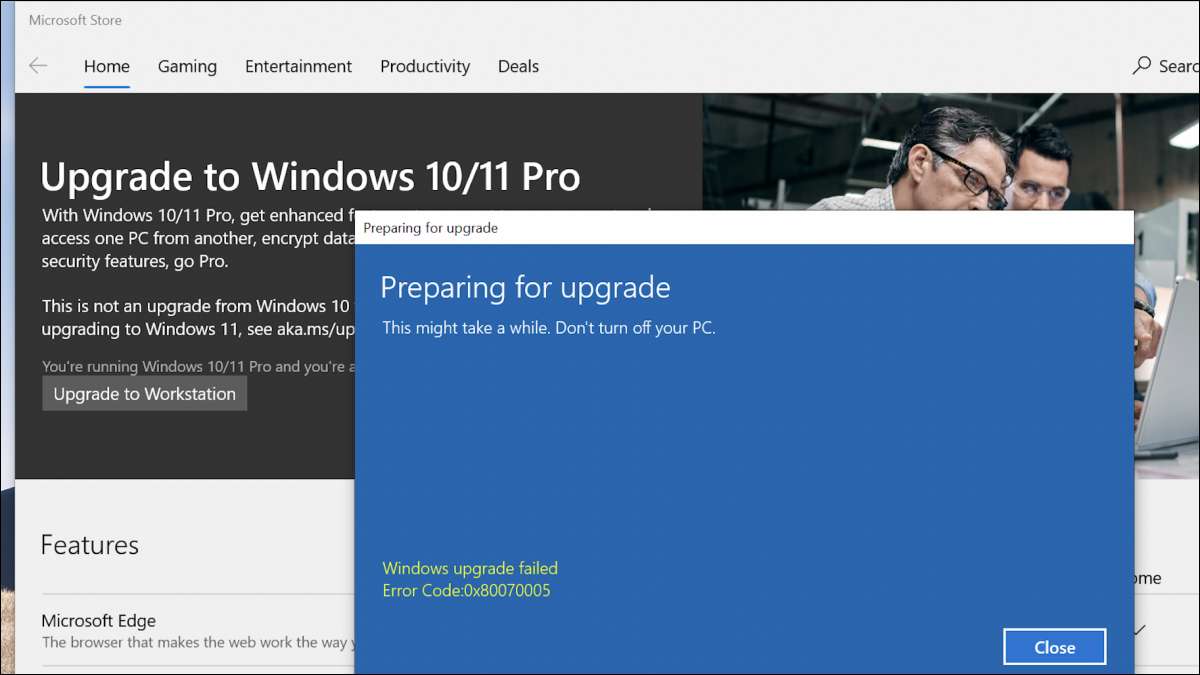
Après avoir acheté tout nouveau ordinateur portable de Windows il y a quelques jours, je suis sur le point de le retourner et acheter un nouvel ordinateur portable Linux à la place . Exaspérante, le Microsoft Store gardé me donner une erreur lors de la mise à niveau vers Windows 10 ou 11 Pro mais j'ai finalement trouvé une solution obscure qui fonctionne réellement.
Malheureusement, si vous recherchez le message d'erreur, vous sera présenté avec une tonne d'articles provenant d'autres sites qui donnent des conseils génériques qui n'a aucun sens. Redémarrez votre ordinateur portable, ils ont dit, donc je rapidement redémarré pour constater que Windows 11 a soudainement pensé que j'étais une copie sans licence d'entreprise et m'a forcé à Retour complètement rouleau à Windows 10 .
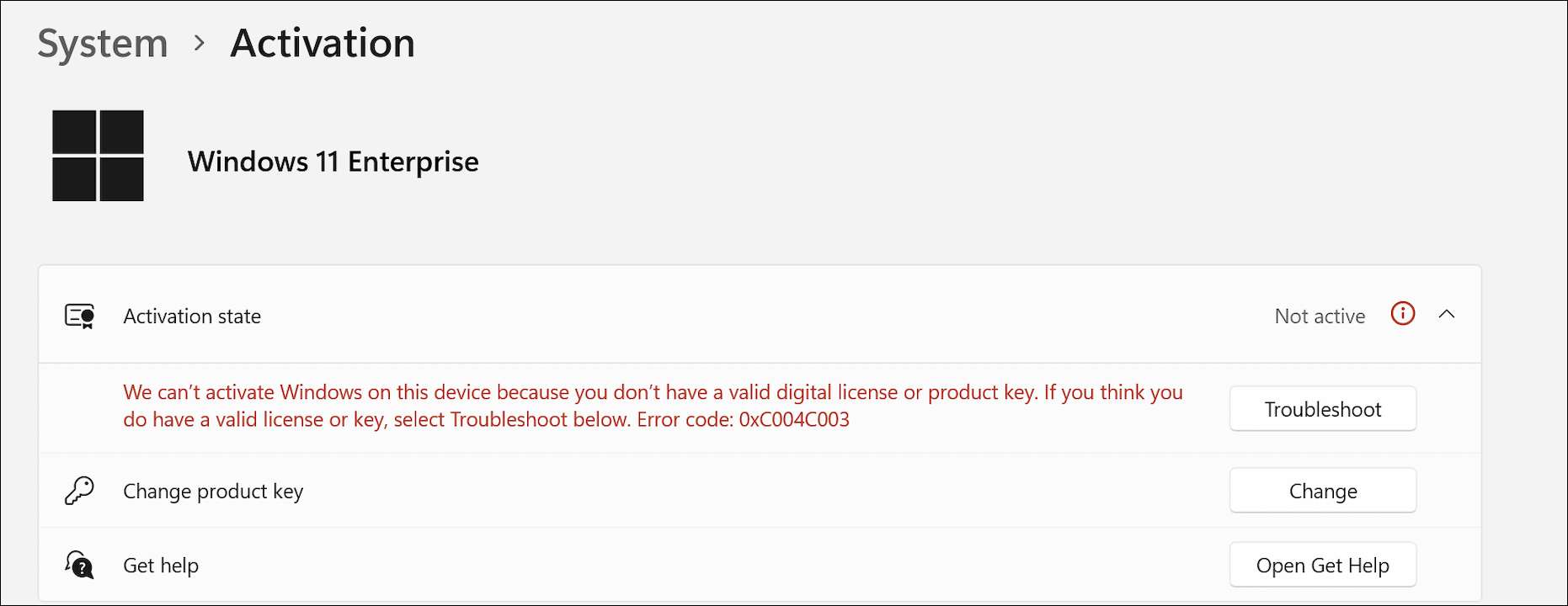
La morale de l'histoire est de ne pas faire confiance à des sites au hasard sur l'Internet en ce qui concerne la résolution des problèmes sur votre ordinateur portable.
Noter: Nous supposons que vous avez réellement suivi le processus de mise à niveau de Windows Home Windows Pro en utilisant le Windows Store et vous avez une licence réelle.
EN RELATION: Comment rétrograder de Windows 11 à Windows 10
Comment réparer le code d'erreur 0x80070005 et de mise à niveau vers Windows 10 ou 11 Pro
La solution est juste ce que vous attendez de Microsoft: Vous allez devoir pirater le registre puis faire une réinstallation. Techniquement, il est appelé « Réinitialiser votre PC » Ces jours-ci, mais il est la même chose, en quelque sorte.
Conseil: Avant de lire, même plus loin, le temps est venu sauvegarder tous vos fichiers importants . Piratage le registre et faire une réinitialisation d'usine va probablement supprimer ces photos importantes de votre déjeuner ou qu'il ya une chose que vous avez enregistré cette fois-là. Même la lecture le reste de cet article est probablement pas conseillé si vous ne disposez pas d'une sauvegarde. D'accord, vous fait? Continuez à lire alors.
Tout d'abord, vous aurez envie de pop ouvrir le menu Démarrer, recherchez « Éditeur de registre » Ou « regedit », puis naviguez jusqu'à la clé suivante:
HKEY_LOCAL_MACHINE \ SOFTWARE \ Microsoft \ Windows NT \ CurrentVersion \
Double-cliquez sur « ProductName » dans le volet de droite et changer la valeur de « Windows 10 Home » à « Windows 10 Pro ». (Ou, si vous essayez de fixer de Windows 11, il suffit de changer à « Windows 11 Pro »).
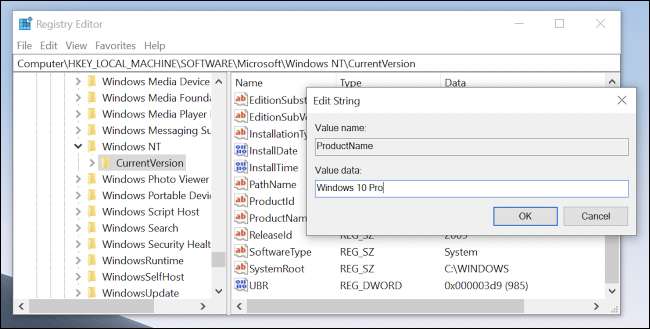
L'étape suivante est une réinitialisation usine de votre ordinateur sur lequel Windows sera dupé par le hack de registre en pensant que vous utilisez déjà de Windows 10 Pro et mis tout en place pour vous.
Lancez l'application Paramètres (vous pouvez appuyer sur Windows + i pour le faire) et la tête de mise à jour & amp; Sécurité & GT; Récupération ou tout simplement de type « Reset Ce PC » à la boîte de recherche. Si vous êtes un assistant, vous pouvez utiliser l'invite de commande de réinitialisation d'usine à la place , Mais nous supposons que vous n'êtes pas et préférez le faire graphiquement.
Appuyez sur le « Get Started » bouton sous « Reset ce PC », choisissez l'option « Conserver mes fichiers » (sauf si vous voulez supprimer tous vos fichiers), et passez par l'assistant pour faire réinitialisation complète de l'usine de votre PC .
Noter: Si vous êtes présenté avec la possibilité de faire télécharger nuage des fichiers d'installation, choisissez cette option.
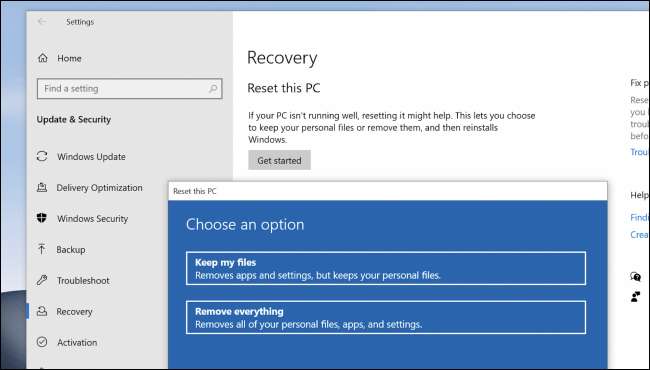
Une fois que vous l'avez fait à travers ce processus, ce qui va probablement prendre un certain temps, il y a juste une étape supplémentaire: l'activation de Windows. Ouvrez l'application et la tête Paramètres pour mise à jour & amp; Sécurité & GT; L'activation, ou tout simplement de type « Activation » dans la zone de recherche dans le menu Démarrer pour trouver ces options.
Vous vous retrouvez avec un message d'erreur indiquant que vous utilisez Windows 10 ou 11 Pro, mais qu'il ne soit pas activé. Vous devrez alors cliquer sur le lien « Dépanner » pour forcer Windows pour essayer de l'activer. Vous penseriez que Windows serait assez intelligent pour le faire lui-même, mais vous auriez tort. Cliquez dessus de toute façon.
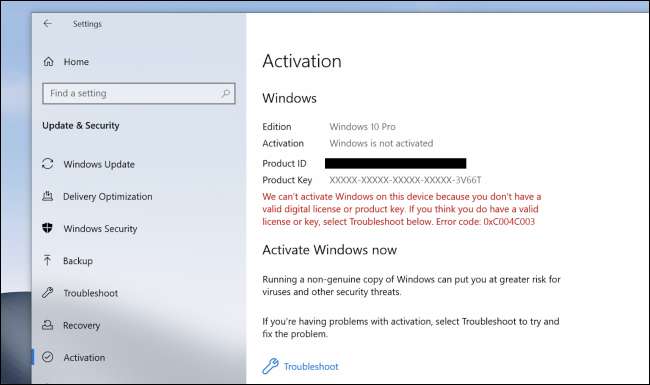
Et vous êtes tous fait Windows est activé et que vous avez réussi à mettre à niveau vers Pro avec succès.
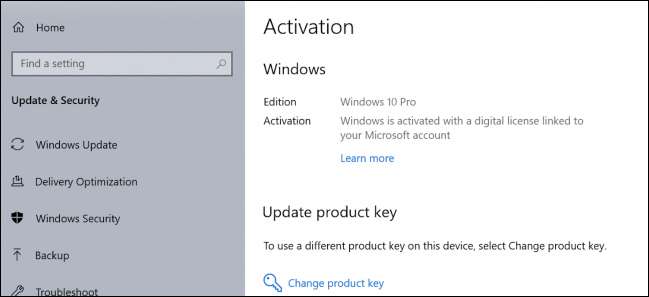
Vous penseriez Microsoft rendrait plus facile à mise à niveau de Windows Home pour Pro , Mais il se trouve qu'ils voulaient vraiment de lire cet article.







